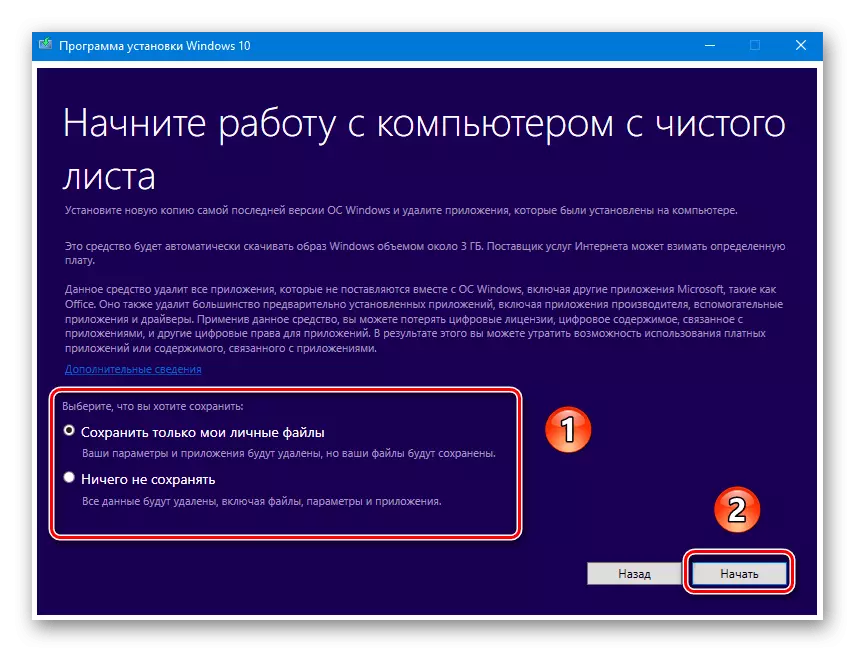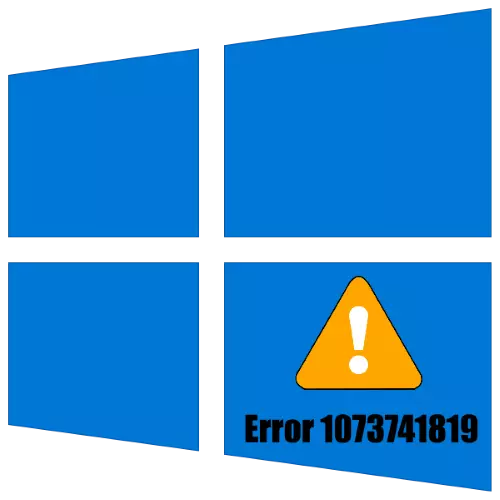
Метод 1: Смяна на звука верига
Основният източник на разглеждания проблем за потребителите, които преминали към Windows 10 с Windows 7 е схема за звук наследена от последния. Решението в този случай е много прост: просто съм сложил "по подразбиране", определена от "контролния панел".
- Позвънете "Control Panel" от който и да е приемлив метод, например, чрез търсене на "търсене", в която влиза желаната заявка, след това кликнете върху резултата са открити.
- Превключване на режима на т гледане на "Large" позиция, след това намерете "Звук" елемента и отиде до нея.
- В инструмента за управление на звука, отворете съответния раздел и да използвате "Схема Sound" падащото меню, в който можете да изберете опцията "Default". След като направите всички промени, кликнете последователно "Кандидатстване" и "OK".
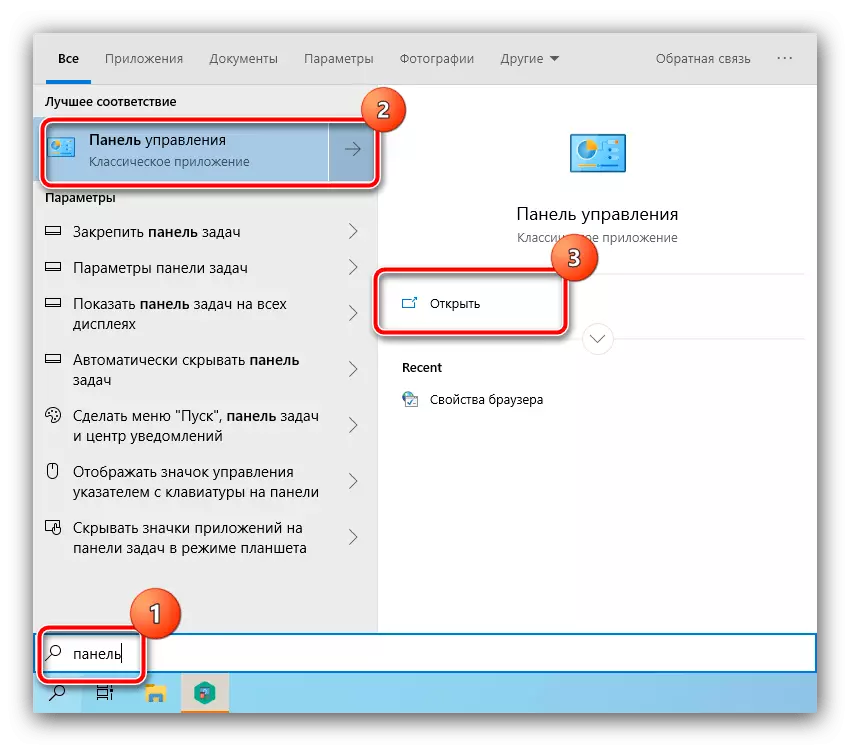
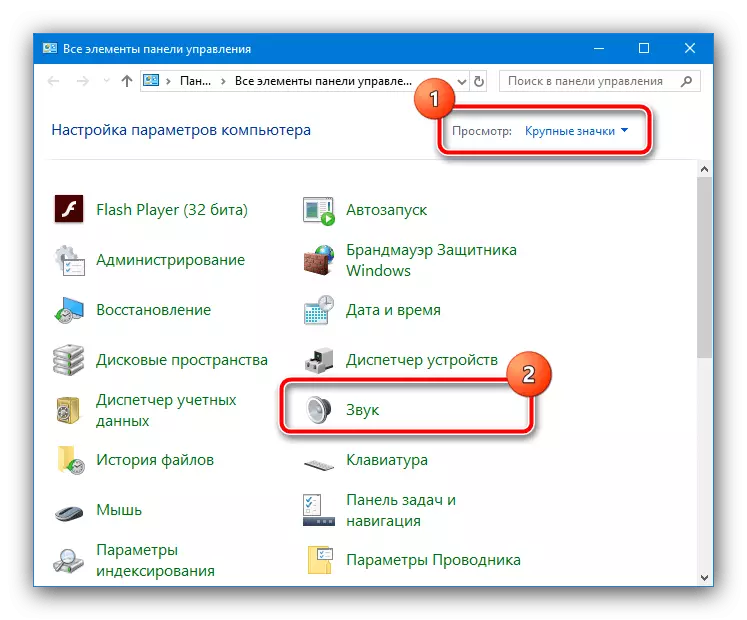
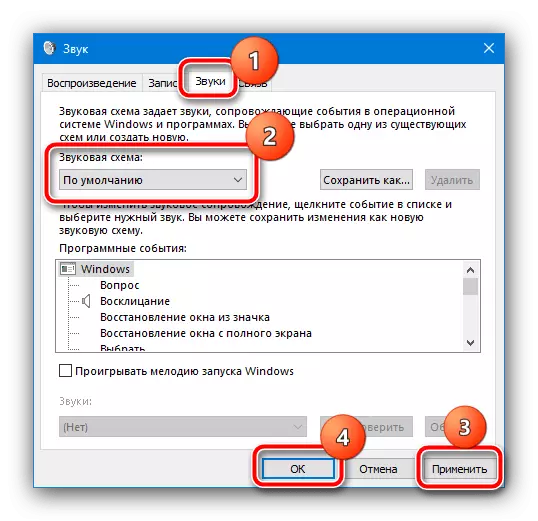
С попълването на тези манипулации, рестартирайте компютъра, а когато OS напълно стартира, опитайте да използвате даден елемент, която е предизвикала появата на грешка - сега тя не трябва да бъде.
Метод 2: Промяна на Windows Theme
Понякога проблемът се крие в темите на операционната система, към която е свързана схемата за звук. Решението в този случай ще бъде нейната промяна.
- Отидете на "Desktop", щракнете с десния бутон върху празно място и изберете "Персонализиране".
- След това използвайте опцията "теми" от менюто вляво.
- Превъртете надолу в списъка надолу, където можете да кликнете върху опцията "Windows 10".
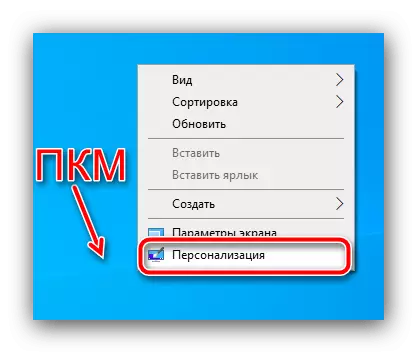
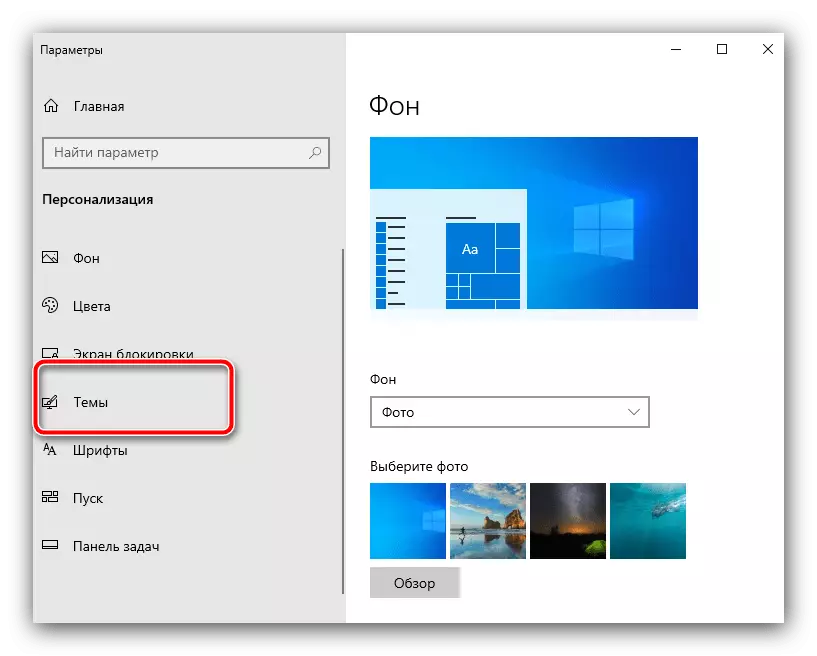
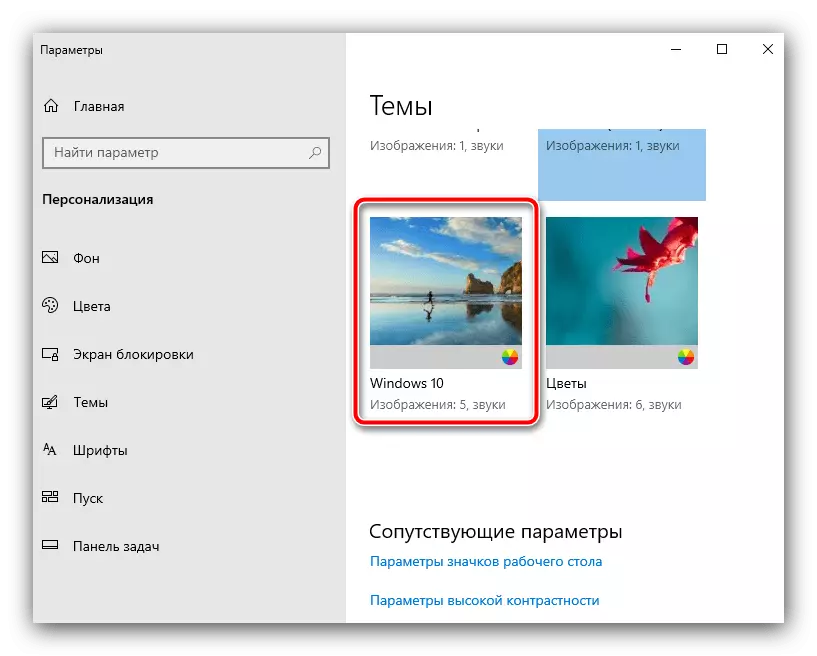
Ако след извършването на тези действия, правилното ефект не се наблюдава, използвайте един от следните методи.
Метод 3: Прекъсване UAC
Вторият честият източник на проблема с код 1073741819 е защитна среда UAC - по някаква причина той не е в състояние да издава разрешение, което се променя и се появи грешка. Изключване на UAC, както следва:
- Отворете Control Panel (виж първия метод) и изберете опцията "User Accounts".
- Използвайте User Account Settings Control покупка.
- Спуснете плъзгача до най-ниското положение, след това натиснете бутона за приложение на приложението.
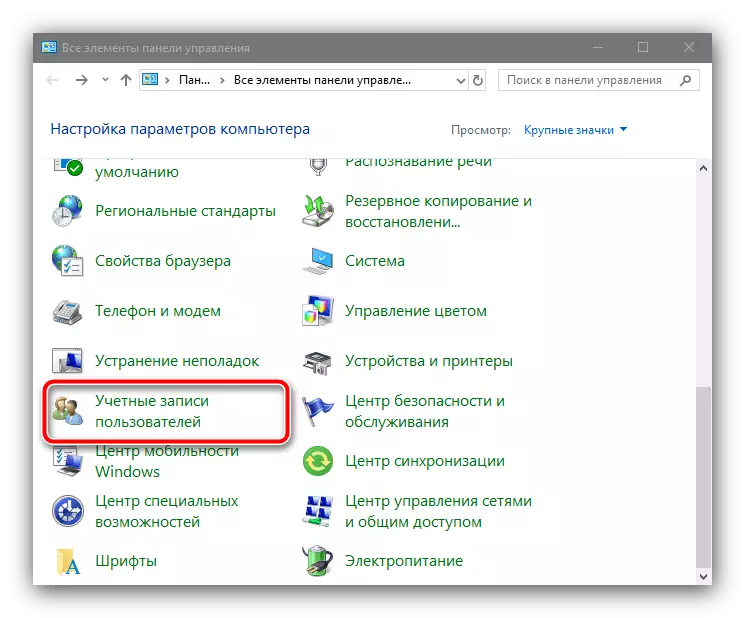
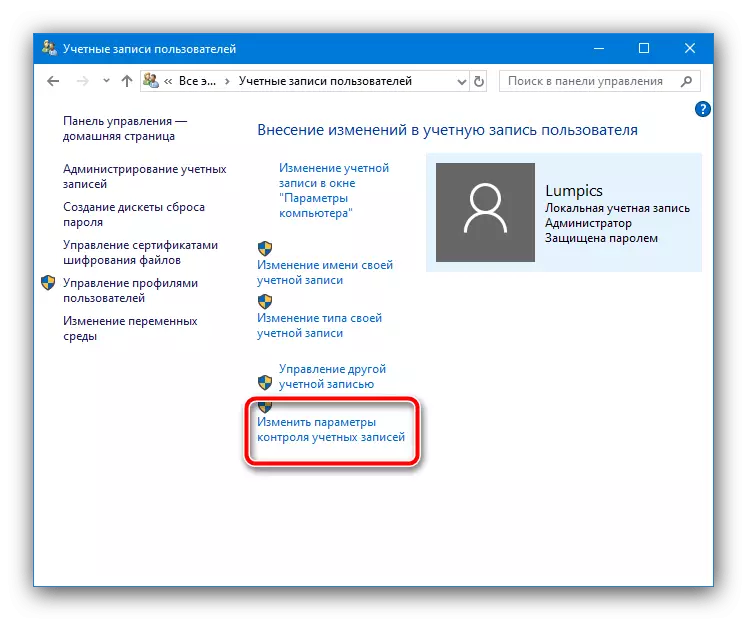
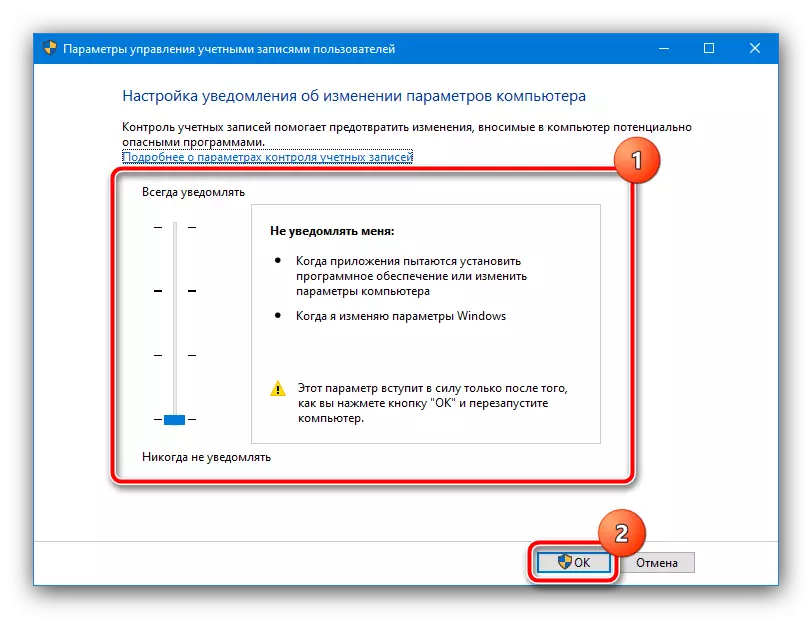
Направете рестартиран компютър или лаптоп, след което проблемът трябва да бъде елиминиран.
Метод 4: Създаване на друг профил
Понякога UAC не може да бъде премахната по текущата сметка - горните мерки не донасят положителен ефект. За да избегнете преинсталирането на операционната система, можете просто да създадете нов акаунт, в който преместите данните от текущия, след което последният е премахнат. Подробности за процедурата са описани в статията относно линка по-долу.Прочетете повече: Създаване на нов Windows 7 акаунт и Windows 10
Метод 5: Премахване на Avast
Възниква причината за появата на грешка 1073741819 е Avast антивирус: в някои конфигурации защитният софтуер блокира UAC, поради което системата не може да се свърже с нея и дава съобщение за повреда. Уви, но единственият ефективен начин за решаване на проблема ще бъде пълното премахване на този софтуер и инсталирането на алтернативно средство за защита.
Прочетете повече: пълно премахване на Avast Antivirus от компютър
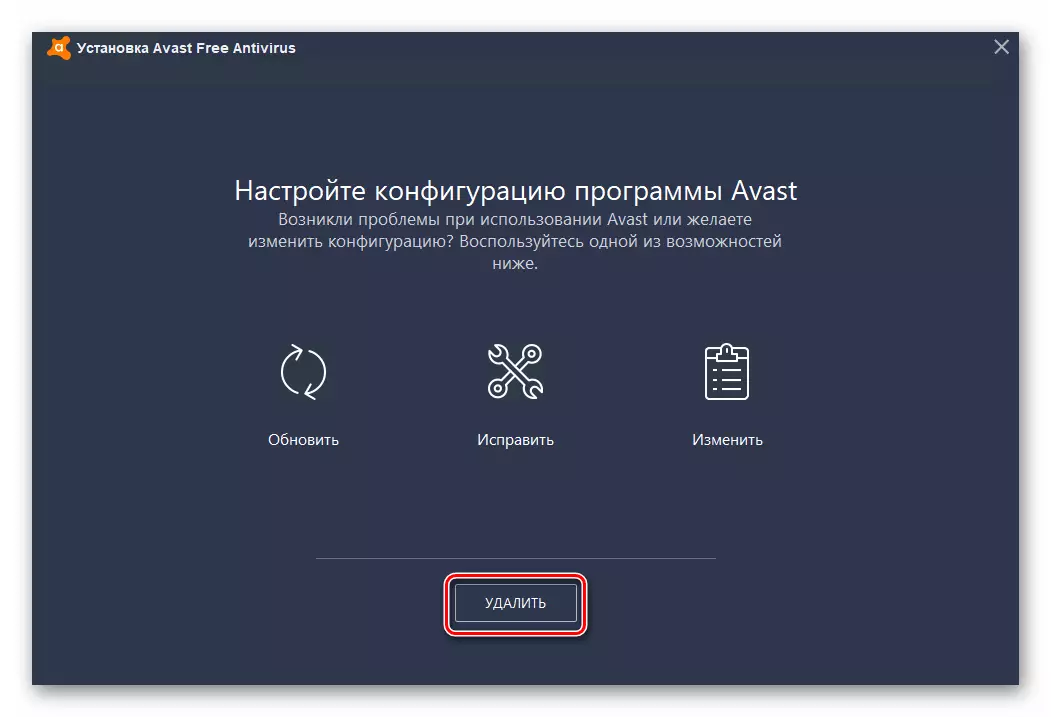
Метод 6: Възстановяване на системата за фабрични настройки
Тъй като въпросният неуспех най-често се случва от потребителите, които са актуализирани до Windows 10 с "седем", няма да бъдат излишни да споменат екстремната версия - нулиране на системата до фабричните параметри. Инструкции за правилното изпълнение на тази процедура можете да намерите допълнително.
Прочетете повече: Нулиране на Windows 10 до фабричните настройки